Удаление фотографий с iPhone Delete из iCloud?
Получите помощь с фотографиями iCloud
Когда вы удаляете фотографию или видео из приложения Photos на вашем iPhone, iPad, iPod Touch или Mac, она также удаляется с ваших фотографий iCloud и любых других устройств, где вы вписались на фотографии iCloud. Это также больше не учитывается в вашем хранилище iCloud. Если вы хотите удалить фотографии и видео с вашего iPhone, вашего iPad, вашего iPod Touch, вашего Mac и iCloud.com, вы можете удалить их в приложении Photos.
Краткое содержание:
В этой статье я поделюсь четырьмя способами удаления фотографий с вашего iPhone, сохраняя их в iCloud. Следуя этим методам, вы можете наслаждаться преимуществами фотографий iCloud, имея возможность освободить место для хранения на вашем iPhone.
Ключевые моменты:
- Вы можете удалить фотографии со своего iPhone, но держать их в iCloud, отключив обмен фотографиями iCloud.
- Вы также можете использовать другую учетную запись iCloud, чтобы обеспечить безопасность фотографий ICLOUD предыдущей учетной записи.
- Другое решение состоит в том, чтобы использовать другой облачный сервер, такой как Dropbox или OneDrive, чтобы резко подтвердить фотографии.
- Если вы хотите более постоянную облачную резервную копию для ваших фотографий, используйте сервис, отличную от iCloud, например, Google Photos, OneDrive или Dropbox.
1. Как я могу удалить фотографии с моего iPhone, но держать их в iCloud?
Чтобы удалить фотографии с вашего iPhone, сохраняя их в iCloud, вы можете отключить обмен фотографиями iCloud. Следуй этим шагам:
- Запустите приложение настроек на вашем iPhone.
- Нажмите на свое имя (Apple ID).
- Нажмите на iCloud.
- Нажмите на фотографии.
- Выключите синхронизацию этого iPhone, проведя кнопку влево.
- Если включена оптимизация хранилища iPhone, вы увидите опцию с вопросом, хотите ли вы перенести копию папки ICloud Photos на свой телефон. Вы можете выбрать либо удалить с iPhone, либо загрузить фотографии и видео, но независимо от того, что вы выберете, оригиналы iCloud останутся нетронутыми.
2. Могу ли я использовать другой облачный сервер для резервного копирования моих фотографий вместо iCloud?
Да, вы можете использовать другой облачный сервер, такой как Dropbox или OneDrive, чтобы резервное копирование ваших фотографий. Вот как:
- Если он еще не установлен, запустите приложение App Store и установите фотографии Google.
- После установки начните фотографии Google. Приложение может попросить вас получить доступ к вашей фотогалерее, поэтому нажмите «Разрешить доступ ко всем фотографиям».
- Если вы видите всплывающее окно с просьбой снова получить доступ к вашей фотогалерее, нажмите «Разрешить доступ ко всем фотографиям».
- При следующем всплывающем окне решите, хотите ли вы, чтобы фотографии Google отправили вам уведомления или нет.
- Если у вас есть более одной учетной записи Google на вашем телефоне, выберите учетную запись, на которую вы хотите создать резервные копии фотографий, а затем нажмите «Резервное копирование» как [Имя учетной записи Google].
- Выберите качество изображения ваших резервных копий: вставка для хранения или оригинальное качество. Прежнее уменьшает размер изображений, снижая их качество, в то время как последний хранит их в своем первоначальном размере и качестве – выберите вариант, который наилучшим образом соответствует вашим потребностям.
- Нажмите «Подтвердить», и фотографии Google начнут резервное копирование ваших изображений.
3. Могу ли я войти в другую учетную запись iCloud, чтобы обеспечить безопасность моих предыдущих фотографий?
Да, вы можете войти в другую учетную запись iCloud, чтобы обеспечить безопасность ваших предыдущих фотографий при сохранении бегущей синхронизации iCloud на вашем iPhone. Следуй этим шагам:
- Запустите приложение настроек на вашем iPhone.
- Нажмите свое имя (Apple ID).
- Прокрутите до самого дна и нажмите на подпись. Он попросит вас подтвердить подлинность, которую вы хотите подписать.
Вас спросят, какие данные вы хотите сохранить на своем iPhone после регистрации. Теперь вы можете войти в отдельную учетную запись iCloud:
- Запустите приложение настроек.
- Нажмите Apple ID.
- Ваш iPhone попросит вас войти. Какую бы учетную запись iCloud вы использовали для вовлечения обратно, теперь будет вашей учетной записью ICLOUD ICLOUD.
4. Как я могу скачать свои фотографии на свой Mac?
Если вы предпочитаете передавать фотографии с вашего iPhone на Mac, вы можете использовать среднее устройство для хранения, например, внешний жесткий диск или SD -карта. Следуй этим шагам:
- Подключите свой iPhone к внешнему устройству хранения. Для этого вам может понадобиться кабельный адаптер.
Я надеюсь, что эти методы помогут вам эффективно управлять своими фотографиями и использовать функции iCloud в полном потенциале.
Получите помощь с фотографиями iCloud
Когда вы удаляете фотографию или видео из приложения Photos на вашем iPhone, iPad, iPod Touch или Mac, она также удаляется с ваших фотографий iCloud и любых других устройств, где вы вписались на фотографии iCloud. Это также больше не учитывается в вашем хранилище iCloud. Если вы хотите удалить фотографии и видео с вашего iPhone, вашего iPad, вашего iPod Touch, вашего Mac и iCloud.com, вы можете удалить их в приложении Photos.
4 способа удаления фотографий с вашего iPhone, сохраняя их в iCloud
Значок электронной почты конверт. Это указывает на возможность отправки электронного письма.
.
Значок Twitter стилизованная птица с открытым ртом, твиттер.
Значок Twitter LinkedIn Слово «В».
LinkedIn Fliboard значок стилизованная буква f.
Flipboard значок Facebook буква f.
Значок электронной почты на Facebook конверт. Это указывает на возможность отправки электронного письма.
Значок ссылки по электронной почте изображение ссылки цепочки. Он символизирует URL ссылки на веб -сайт.
Выкупить сейчас
- Вы можете удалить фотографии со своего iPhone, но держать их в iCloud, отключив обмен фотографиями iCloud.
- Вы также можете использовать другую учетную запись iCloud, чтобы обеспечить безопасность фотографий ICLOUD предыдущей учетной записи.
- Другое решение состоит в том, чтобы использовать другой облачный сервер, такой как Dropbox или OneDrive, чтобы резко подтвердить фотографии.
Служба Apple iCloud позволяет вам делиться фотографиями на разных устройствах, а также предоставлять вам автоматическое резервное копирование, если что -то случится с вашим iPhone.
По этим причинам память iCloud более постоянна, чем память на вашем iPhone, iPad или Mac, и может служить сбоем, если что -то случится с одним из ваших устройств Apple.
Но есть ограничения. Подключение между iPhone и iCloud означает, что если вы удалите изображение на вашем iPhone, оно также удалено из iCloud.
К счастью, есть несколько обходных путей, которые позволяют вам удалять фотографии с вашего iPhone, но держите их в облаке навсегда.
Выключить обмен фотографиями iCloud
1. Запустить Настройки Приложение на вашем iPhone.
2. Нажмите на свой Имя (Apple ID).
3. Кран Icloud.
4. Кран Фото.
5. Выключать Синхронизируйте этот iPhone Смахивая кнопкой влево.
6. Если Оптимизируйте хранение iPhone включено, вы увидите опцию с вопросом, хотите ли вы перенести копию папки Icloud Photos на свой телефон. Вы можете выбрать либо Удалить с iPhone или Скачать фотографии и видео, Но независимо от того, что вы выберете, оригиналы iCloud останутся нетронутыми.
В этом методе есть недостаток: если вы подключите свои фотографии с iCloud, он обновится, чтобы соответствовать вашему телефону, удаления и все. Если вы хотите более постоянную облачную резервную копию для ваших фотографий, используйте другой облачный сервер.
Используйте сервис, отличную от iCloud для резервного копирования фото
В приведенном ниже примере используются фотографии Google, но есть другие варианты облаков, из которых вы можете выбрать, включая OneDrive и Dropbox.
1. Если он еще не установлен, запустите Магазин приложений приложение и установить Google Фотографии.
2. После его установки запустите Google Фотографии. Приложение может попросить вас получить доступ к вашей фотогалерее, так что нажмите Разрешить доступ ко всем фотографиям.
3. Если вы видите всплывающее окно с просьбой снова получить доступ к вашей фотогалерее, нажмите Разрешить доступ ко всем фотографиям.
. При следующем всплывающем окне решите, хотите ли вы, чтобы фотографии Google отправили вам уведомления или нет.
5. Если у вас есть более одной учетной записи Google на вашем телефоне, выберите учетную запись, на которую вы хотите сделать резервную копию фотографий, а затем нажмите Резервное копирование как [Имя учетной записи Google].
6. Выберите качество изображения ваших резервных копий: Хранение или Оригинальное качество. Прежнее уменьшает размер изображений, снижая их качество, в то время как последний хранит их в своем первоначальном размере и качестве – выберите вариант, который наилучшим образом соответствует вашим потребностям.
7. Кран Подтверждать, И фотографии Google начнут резервное копирование ваших изображений.
Чтобы отслеживать прогресс резервной копии, откройте приложение Google Photos и нажмите изображение профиля В правом верхнем углу экрана.
Войдите в другую учетную запись iCloud
Эта опция лучше всего использовать, если вы хотите сохранить синхронизацию iCloud на своем iPhone, но также хотите сохранить отдельную учетную запись iCloud со всеми вашими предыдущими фотографиями.
1. Запустить Настройки Приложение на вашем iPhone.
2. Нажмите на свой Имя (Apple ID).
3. Прокрутите до самого дна и нажмите Выход. Он попросит вас подтвердить подлинность, которую вы хотите подписать.
Вас спросят, какие данные вы хотите сохранить на своем iPhone после регистрации.
Теперь вы можете войти в отдельную учетную запись iCloud:
1. Запустить Настройки приложение.
2. Кран идентификатор Apple ID.
3. Ваш iPhone попросит вас войти. Какую бы учетную запись iCloud вы использовали для вовлечения обратно, теперь будет вашей учетной записью ICLOUD ICLOUD.
Загрузите свои фотографии на свой Mac
У вас есть один окончательный вариант: вы можете перенести фотографии с вашего iPhone на Mac, используя среднее устройство для хранения, например, внешний жесткий диск или SD -карта, а затем удалить фотографии с вашего iPhone.
1. Подключите свой iPhone к внешнему устройству хранения. Чтобы сделать это, вам может понадобиться кабельный адаптер, такой как адаптер с молнией к USB, Lightning to USB 3 -адаптер камеры или Lightning to SD Card Reader Camera.
2. Когда вы прикрепляете внешнее хранилище на iPhone, вам может потребоваться выбрать Доверять Чтобы позволить телефону подключаться к устройству.
3. Запустить Фото приложение, нажмите Выбирать В верхней части экрана, а затем выберите фотографии, которые вы хотите сохранить на своем Mac.
4. Кран Делиться а затем выберите Сохранить в файлах.
5. В приложении Files нажмите на внешнее устройство хранения в Локации раздел и нажмите Сохранять.
Быстрая подсказка: Вы также должны периодически перемещать фотографии с iCloud на свой компьютер или устройство для хранения, как SD -карта, флэш -накопитель или SSD.
Дэйв Джонсон
Внештатный писатель
Дэйв Джонсон-технологический журналист, который пишет о потребительских технологиях и о том, как отрасль превращает спекулятивный мир научной фантастики в современную реальную жизнь. Дейв вырос в Нью -Джерси, прежде чем въехать в ВВС для эксплуатации спутников, преподавать космические операции и планировать запуск пространства. Затем он провел восемь лет в качестве контента в команде Windows в Microsoft. Как фотограф, Дейв сфотографировал волков в их естественной среде; Он также преподаватель подводного плавания и соавтор нескольких подкастов. Дэйв является автором более двух десятков книг и внес свой вклад во многие сайты и публикации, включая CNET, Forbes, PC World, Who To To To To To To и Insider.
Читать больше читайте меньше
Мы можем получить комиссию, когда вы покупаете наши ссылки, но наши отчеты и рекомендации всегда независимы и объективны.
Статьи по Теме
Tech, как отключить функции iCloud или выйти из своей учетной записи iCloud на любом устройстве
Tech 6 способов восстановления удаленных фотографий на вашем iPhone
Технология что такое icloud Plus? Стоимость и функции обновления Apple обновленного облачного сервиса
Технология, как быстро удалить все фотографии и видео на вашем iPhone сразу
iPhone Tech, как ссылаться на фрилансера
Закрыть значок две пересеченные линии, которые образуют ‘x’. Это указывает на способ закрыть взаимодействие или отклонить уведомление.
Получите помощь с фотографиями iCloud
Узнайте, как управлять фотографиями iCloud, находить недостающие фотографии и видео и удалять те, которые вы надеваете’больше не хочу.
Что, если некоторые из моих фотографий и видео не хватают после того, как я включаю фотографии iCloud?
Ищите свои недостающие фотографии и видео в недавно удаленном альбоме вашего приложения Photos и убедитесь, что вы вошли в iCloud с правильным идентификатором Apple. Узнайте больше о том, как найти недостающие фотографии и видео в приложении Photos. Любые фотографии или видео, которые вы копируете на свое устройство через iTunes или Finder, не копируются на фотографиях iCloud.
Загрузите оригиналы с вашего iPhone, iPad или iPod Touch на ваш Mac
Чтобы загрузить оригинальные версии полного разрешения вашей библиотеки фотографий на Mac, включите фотографии iCloud на своем Mac.
Скопируйте фотографии с вашего Mac на ваш iPhone, iPad или iPod touch
- Убедитесь, что вы вписались с одним идентификатором Apple на своем компьютере и на своем устройстве.
- Разблокируйте свое устройство iOS и включите AirDrop.
- Откройте новое окно Finder на вашем Mac и выберите Airdrop на боковой панели.
- Перетащите фотографии на значок для устройства iOS или iPados в окне Finder.
Загрузите фотографии с вашего ПК
Что, если некоторые из моих фотографий и видео не хватают после того, как я включил ICloud Cared Photo Library?
Если вам не хватает фотографий на устройстве после настройки библиотеки ICloud Shared Photo в iOS 16.1 или позже, iPados 16.1 или позже, или Macos Ventura или позже:
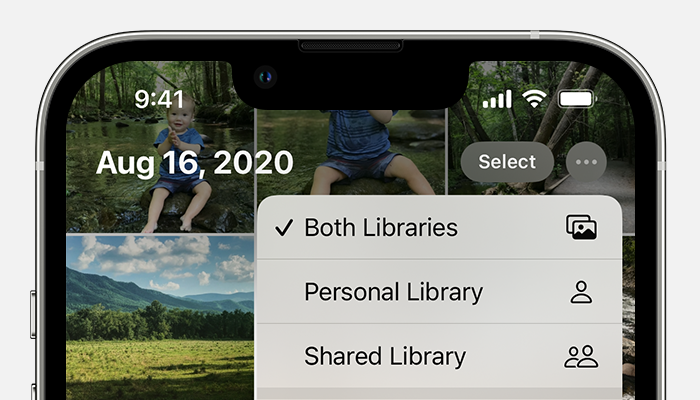
- Проверьте, в каком видеи библиотеки вы находитесь. Когда вы перемещаете фотографии в свою общую библиотеку, вы больше не видите их в своей личной библиотеке. Узнайте, как переключаться между вашей личной библиотекой и общей библиотекой.
- Убедитесь, что ваше устройство запускает поддерживаемую версию программного обеспечения.
Что происходит, когда я удаляю фотографии с устройства, используя фотографии iCloud?
Когда вы удаляете фотографию или видео из приложения Photos на вашем iPhone, iPad, iPod Touch или Mac, она также удаляется с ваших фотографий iCloud и любых других устройств, где вы вписались на фотографии iCloud. Это также больше не учитывается в вашем хранилище iCloud. Если вы хотите удалить фотографии и видео с вашего iPhone, вашего iPad, вашего iPod Touch, вашего Mac и iCloud.com, вы можете удалить их в приложении Photos.
Вы можете восстановить свои фотографии и видео с недавно удаленного альбома в течение 30 дней. Узнайте, как восстановить недавно удаленную фотографию.
Могу я увидеть все фотографии и видео с моего Mac на iCloud.компонент?
Фотографии iCloud Загружают фотографии и видео из вашей библиотеки системы Mac. Фотографии и видео, которые вы храните за пределами своей системной библиотеки, не будут загружать или обновлять ваши устройства.
Как проверить статус моих загрузок или загрузки на Icloud Photos?
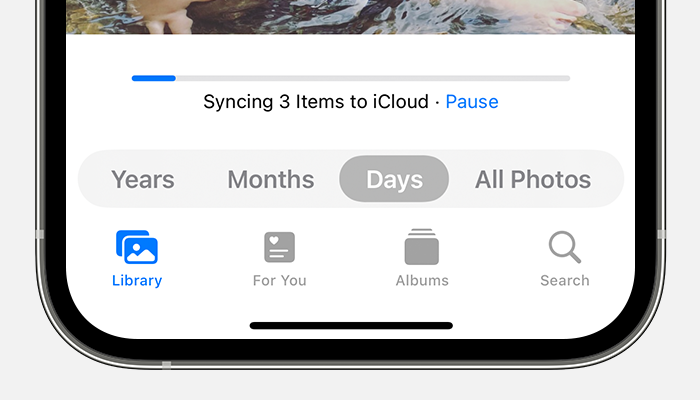
- Откройте приложение Photos.
- Выберите вкладку библиотеки, затем нажмите все фотографии.
- Прокрутите внизу, чтобы увидеть строку состояния.
Что происходит, когда я перехожу через свой предел хранения iCloud?
Если вы превышаете свой лимит хранения iCloud, фотографии и видео не будут загружаться в iCloud, а ваша библиотека выиграла’T, будьте в курсе ваших устройств. Чтобы продолжить использование фотографий iCloud, обновите план хранения или уменьшите количество хранилища, которое вы используете.
Уменьшите хранилище для фотографий iCloud, удалив фотографии и видео, которые вы не хотите хранить с устройств iOS и iPados или на iCloud.компонент. Ваше устройство немедленно удалит любые фотографии и видео, которые вы удаляете, и они не будут доступны для восстановления в вашем недавно удаленном альбоме.
Если у вас нет хранилища, ваши устройства не будут отступать в iCloud, а новые фотографии, видео, документы и ваша информация не будет в курсе актуальных.
Как отключить фотографии iCloud только на одном устройстве?
Вы можете отключить фотографии iCloud на одном устройстве, когда вы выполняете эти шаги:
- На вашем iPhone, iPad или iPod Touch перейдите к настройкам> [Ваше имя]> ICloud> Фото, затем отключите фото iCloud.
- На вашем Mac, откройте приложение Photos, затем выберите фотографии> Настройки или фотографии> Настройки. Нажмите на iCloud, затем Deslect Icloud Photos.
- На вашем Apple TV 4K или Apple TV HD перейдите к настройкам> учетные записи> iCloud. Под фотографиями нажмите SELECT, чтобы отключить фотографии iCloud.
Если у вас есть оптимизирование хранения, у вас может не быть всех ваших оригинальных фотографий и видео на вашем устройстве. Чтобы загрузить оригинальные фотографии и видео на вашем устройстве, перейдите к настройкам> [Ваше имя]> ICloud> Фотографии и выберите Скачать и сохранить оригиналы. На вашем Mac, откройте фотографии, выберите фотографии> Настройки или фотографии> Настройки, затем нажмите iCloud, затем выберите «Скачать оригиналы» на этот Mac. Держите устройство подключенным к питанию и подключено к Интернету. После загрузки оригиналов вы можете отключить фото iCloud. Вы также можете выбрать фотографии и видео, которые вы хотите скачать из iCloud.компонент.
Прежде чем выключить фотографии iCloud, вы можете сделать копию ваших фотографий и видео.
Как удалить все контент с фотографиями iCloud из iCloud и мои устройства?
Чтобы отключить фотографии iCloud повсюду, следуйте этим шагам:
- На вашем iPhone или iPad с iOS 16 или позже перейдите к настройкам> [Ваше имя]> ICloud> Управление хранилищем учетных записей> Фотографии, затем нажмите «Выключить и удалить» из iCloud.
- На вашем iPhone, iPad или iPod Touch с iOS 15 или раньше, перейдите к настройкам> [Ваше имя]> ICloud> Управление хранилищем> Фотографии, затем нажмите «Отключить и удалить».
- На вашем Mac выберите «Меню Apple»> «Настройки системы или меню Apple»> «Системные настройки», затем нажмите Apple ID. Выберите iCloud, затем нажмите Управление. Выберите фотографии, затем нажмите отключить и удалить.
Если вы передумаете, выполните вышеуказанные шаги на своем устройстве, выберите «Удалить».
Фотографии и видео хранятся в вашем аккаунте в течение 30 дней. Чтобы загрузить свои фотографии и видео на вашем устройстве iOS, перейдите к настройкам> [Ваше имя ]> ICloud> Фотографии и выберите Скачать и сохранить оригиналы. На вашем Mac, откройте фотографии, выберите фотографии> Настройки или фотографии> Настройки, затем нажмите iCloud, затем выберите «Скачать оригиналы» на этот Mac. Вы также можете выбрать фотографии и видео, которые вы хотите скачать из iCloud.компонент.
Что случилось с альбомом My Photo Stream?
Когда вы включаете фотографии iCloud, фотографии из моего фото -потока, которые находятся в вашем альбоме моего потока, но не сохранены в вашей библиотеке, удалены. После того, как вы включите фотографии iCloud, вы не увидите отдельный альбом My Photo Stream.
Если у вас есть дополнительное устройство с включенным моим фотопотоком и выключенными фотографиями iCloud, вы все равно увидите альбом My Photo Stream на этом устройстве. Любые новые фотографии, которые вы делаете или добавляете в свой библиотечный шоу в этом альбоме на этом устройстве.
В более ранних версиях iOS, MacOS, TVOS и ICLOUD для Windows Photos Photos называли Icloud Photo Library.
Информация о продуктах, не изготовленных Apple, или независимых веб -сайтов, не контролируемых или протестированных Apple, предоставляется без рекомендаций или одобрения. Apple не несет ответственности за выбор, производительность или использование сторонних веб-сайтов или продуктов. Apple не делает никаких заявлений относительно точности или надежности веб-сайта. Свяжитесь с поставщиком для получения дополнительной информации.
Как удалить фотографии с iPhone, но не iCloud
Saikat был технологическим писателем более 12 лет. Его сочинение появилось в Makeuseof, Onlinetechtips, Goskills и многих других.
Обновлено 24 апреля 2022 года
Рассмотрено
Джеррик Леже, сертифицированный для Comptia ИТ-специалист с более чем 10-летним опытом в области технической поддержки и ИТ-полей. Он также является системным администратором ИТ -фирмы в Техасе, обслуживающей малый бизнес.
Что знать
- Отключить автоматическую синхронизацию ICloud от Настройки >идентификатор Apple ID >Icloud Photos.
- Войти в Google Фотографии > Выберите Аватар >Включите резервную копию.
- Войдите в другую учетную запись iCloud от Настройки >идентификатор Apple ID.
Icloud – это резервная копия по умолчанию для фотографий и видео, но если вы разбиваете какую -либо фотографию на iPhone, она также будет удалена из iCloud и также из Icloud. Эта статья покажет вам обходные пути, которые позволяют удалять фотографии с iPhone, но не iCloud.
Как удалить фотографии с моего iPhone, но не iCloud?
В зависимости от ваших потребностей, вы можете попробовать несколько методов, чтобы очистить пространство на вашем iPhone.
Выключите iCloud
Синхронизированные фотографии iCloud – по умолчанию на каждом iPhone. Пока есть место в вашей учетной записи iCloud, он автоматически синхронизирует с фотографиями на iPhone. Короче говоря, любая фотография на iPhone или iCloud такая же, а не копия. Любая фотография, удаленная с iPhone, также удалена из iCloud, если синхронизация включена.
Следуйте этим шагам, чтобы отключить синхронизацию iCloud.
- Открыть Настройки от вашего iPhone Homescreen и нажмите на идентификатор Apple ID с вашим именем.
На экране Apple ID выберите Icloud >Фото. iCloud> Фотографии в настройках iOS “width =” 3550 “Height =” 2532 ”/>
:max_bytes(150000):strip_icc()/001-how-to-delete-photos-from-iphone-but-not-icloud-5219768-001b4e2a98ee4740813fab8f4886792b.jpg)
Используйте переключатель переключателя для фотографий iCloud, чтобы отключить синхронизацию.
Создайте свои фотографии с помощью альтернативы iCloud
Использование другого облачного хранилища в качестве резервного копирования фото – это простое решение. Выберите из Google Photos, Dropbox, Microsoft OneDrive или любого другого. Google Photos – идеальное решение для хранения фотографий, чтобы создать резервную копию ваших фотографий, которые не зависят от iCloud.
- Скачать и открыть приложение Google Photo.
:max_bytes(150000):strip_icc()/003-how-to-delete-photos-from-iphone-but-not-icloud-5219768-b5202e9f4acb4c38af5b6177c07c006c.jpg)
Выбирать Включите резервную копию.
:max_bytes(150000):strip_icc()/GooglePhotos-Confirm-Backup-8447d7b63bad4cd0a5f32cfc91e6f1ce.jpg)
Выберите Настройки резервного копирования и синхронизации хранить фотографии в своих оригинальных решениях или пониженного качества.
Резервное копирование может занять некоторое время, в зависимости от количества фотографий и видео. Выберите и удалите любую фотографию из приложения для фотографий iPhone, когда процесс завершен. . Тем не менее, вы можете удалить их только с фотографий Google.
Используйте альтернативную учетную запись iCloud
Выход из одной учетной записи iCloud и использование другой учетной записи iCloud – это громоздкий обходной путь. Но можно сохранить ваши фотографии в iCloud, пока вы удаляете их с iPhone. Старая учетная запись iCloud будет иметь ваши синхронизированные фотографии перед выходом в систему, в то время как вы можете использовать новую учетную запись iCloud для синхронизации всего с этого момента.
Выбирать Выход от нижней части экрана. Введите свой пароль Apple ID, чтобы выключить Найди мой телефон и развернуть свой телефон с этой учетной записи iCloud.
Рассмотрим это решение, если у вас есть обширная коллекция фотографий и вы хотите держать их в экосистеме Apple и доступно от всех ваших устройств Apple.
Кончик:
Удалить одну или две фотографии изначально, а не массовые, когда вы хотите сохранить их копии. Проверить Недавно удален Папка в приложении Photos и iCloud.com учетная запись, чтобы восстановить любую удаленную фотографию.
Как удалить все фотографии с iPhone?
В настоящее время не существует, чтобы мгновенно удалить все ваши фотографии, но вы можете использовать процесс для удаления нескольких фотографий на вашем iPhone, чтобы очистить рулон камеры через пару минут. Откройте рулон камеры, а затем нажмите Часы на экране, чтобы прокручивать до конца. Выбирать Выбирать. Проведите пальцем влево направо через верхний ряд изображений, а затем перетащите его, пока не достигнете самых последних, чтобы выбрать все свои фотографии. Затем нажмите Мусорное ведро икона.
Как мне навсегда удалить фотографии с iPhone?
Удаление элементов из вашего приложения Photos – это только половина процесса. Чтобы избавиться от них навсегда, вам также нужно очистить их из недавно удаленной папки. В противном случае ваш iPhone удалит их автоматически через 30 дней.
Удаление фотографий с iPhone Delete из iCloud?
Охто
Мы аррегировали подоаджолгн. SpoMOщHщ эtOй straoniцы mы smosememememopredetath, чto -aprosы otpra. То, что нужно?
Эta -steraniцa otobrana -overshy -aTeх -stuчah -obra -aTeх -stu -y -y -ogdaTomAtiчeskymi -stri -stri -rah -strhe -strhe -strhe -stri -stri -stri -stri -stri -stri -rah -rah -stristriouri Котора. Straoniцa -oprepaneTeTeTeTeTOTOTOTO -opobrasthep -apoSle -o, kak -эat. ДО СОМОМОНТА.
Иошнико -а -а -а -в -впологовый схлк -а -апросов. Esli-yspolheoute obhщiй dostup-vanterneTTHETHETHETHETHET,. Охраторс. Подеб.
Проверка, в котором я, eSli -voAchephephephephe -yvodyte -sloжne -apro Эмами, Или,.
Как удалить фотографии с iPhone без удаления из iCloud
Icloud может иногда быть немного запутанным, и это может опасаться удаления изображений на вашем iPhone, когда вы хотите сохранить пространство: что, если они также исчезнут из вашего хранилища iCloud и теряются навсегда? В этой статье мы объясняем, что происходит, когда вы удаляете фотографии с вашего iPhone, и показываете, как сэкономить место на вашем устройстве, не случайно разорвать свои цифровые воспоминания.
Могу ли я удалить фотографии на своем iPhone, не влияя на iCloud?
Если вы используете фотографии iCloud, то ответ нет. Чтобы проверить, включена ли эта служба, перейти Настройки и нажмите на свою учетную запись в верхней части экрана. Оттуда перейти к iCloud> Фотографии и вы должны увидеть переключатель для Icloud Photos. Если это включено, то служба уже работает и работает.
При использовании фотографий iCloud все изображения, которые вы снимаете на вашем iPhone, автоматически загружаются на серверы iCloud и синхронизируются со всеми другими вашими устройствами iCloud. Это удобно для обеспечения доступа к ним с iPad или Mac, но также означает, что любые удаления также выполняются на серверах iCloud и ваших устройствах.
В результате этого в том, что любые фотографии, удаленные с вашего iPhone, также будут удалены из вашей библиотеки фотографий iCloud.
Тем не менее, ваши фотографии на самом деле не занимаются местом на вашем iPhone. Если вы думаете об удалении фотографий с вашего iPhone, чтобы сохранить пространство, то вместо этого вы должны убедиться, что у вас есть следующая функция – оптимизировать хранилище iPhone – включено.
Как сэкономить место на вашем iPhone, оставляя фотографии в iCloud
Если у вас включены фотографии iCloud, вы можете выбрать для сохранения версий ваших изображений и видео в высоком разрешении, но только небольшие версии на вашем iPhone.
- Перейдите к настройкам и нажмите на свой идентификатор Apple
- Нажмите на iCloud
- Нажмите на фотографии
- Теперь убедитесь, что выбран оптимизации хранилища iPhone, а не загружают и сохраняют оригиналы.
Как объясняет Apple: “Если на вашем iPhone мало места, фотографии и видео с полным разрешением автоматически заменяются меньшими версиями размером с устройство.”
Поэтому нет необходимости удалять фотографии с вашего iPhone – они выиграли’В любом случае не занимать много места.
Как скрыть фотографии на вашем iPhone
Если вы хотите удалить фотографии с вашего iPhone, потому что вы надеваете’Не хочу, чтобы кто -то видел их, а не потому, что вы хотите сэкономить место, тогда лучший совет – скрыть их.
- Чтобы скрыть изображение на вашем iPhone, нажмите на изображение, чтобы выбрать его.
- Теперь нажмите на значок «Поделиться» в левом нижнем углу.
- Прокрутите вниз, чтобы спрятаться. Нажмите на это.
- Теперь нажмите «Скрыть фото.
Таким образом, эта фотография не появится нигде, кроме как в ваших скрытых альбомах, которые можно найти под другими альбомами.
Если вы хотите, чтобы ваши фотографии были только на вашем iPhone, вы можете рассмотреть возможность отключения iCloud. Если это будет маршрут, который вы хотите выбрать, прочитайте, как отключить фотографии iCloud, не удаляя что -либо, так как у него есть несколько полезных советов.
Как восстановить фотографии я’Ve удален
Если вы’уже удалил фото, только чтобы понять, что оно’S исчез из вашей библиотеки фотографий iCloud, все не может быть потеряно. Apple дает вам окно грации 30 дней, чтобы не удалить эти изображения для таких случаев, как это.
Для этого следуйте этим шагам:
- Открой Фото приложение и нажмите на Альбомы вкладка внизу экрана.
- Прокрутите вниз до дна, пока не найдете Недавно удален Опция, затем нажмите его и выберите фотографию, которую вы хотите восстановить.
- Изображение откроется, и вы’LL См Восстанавливаться кнопка в правом нижнем углу. Нажмите на это, и ваша фотография снова появится в вашей библиотеке фотографий.
Для других идей о том, чтобы получить максимальную отдачу от вашего устройства’S хранение, прочитайте, как освободить место на iPhone.

:max_bytes(150000):strip_icc()/004-how-to-delete-photos-from-iphone-but-not-icloud-5219768-485283945b02421ba45d373eae5e2a3a.jpg)



